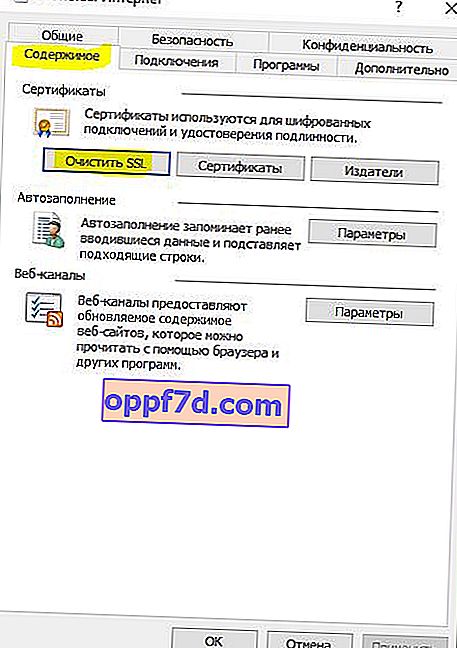Ak pri návšteve webových stránok narazíte na chybe ERR_SSL_VERSION_OR_CIPHER_MISMATCH na prvom mieste, nie je to vaša chyba. To sa môže stať s ktorýmkoľvek prehliadačom, vrátane Chrome, Yandex, Firefox, Internet Explorer alebo Edge. Pri pokuse o pripojenie k webovej stránke sa môže zobraziť ďalšia chybová správa. Táto stránka nemôže poskytnúť bezpečné pripojenie a zobrazuje nasledujúci chybový kód CHYBA VERZIA SSL ALEBO ZLYHANIE CIPHERA... Táto chyba sa väčšinou vyskytuje v dôsledku problému so serverom alebo s certifikátom SSL, ktorý prehliadač odmietol, pretože došlo k problému s certifikátom. Je tiež možné, že stiahnutý certifikát vo vašom počítači je poškodený alebo konfigurácia TSL / SSL v počítači nie je správne nakonfigurovaná. V tejto príručke si prečítame niekoľko rád, ako túto chybu opraviť.
Opravte chybu ERR_SSL_VERSION_OR_CIPHER_MISMATCH v prehliadači
Chybové hlásenie: Táto stránka nemôže poskytnúť zabezpečené pripojenie . Kód chyby: ERR_SSL_VERSION_OR_CIPHER_MISMATCH .

Rýchlym riešením týchto chýb môže byť - nejde o správny dátum v počítači a v antivíruse. Čo robiť?
- Skontrolujte a nastavte správny dátum, dátum a zónu.
- Dočasne deaktivujte antivírusový produkt alebo pridajte certifikát na vylúčenie kontroly. Vypnutie antivírusu v takejto situácii môže byť nebezpečným rozhodnutím, ak máte čo stratiť (údaje o karte, osobné údaje, heslá). Musíte sa ubezpečiť, že webová stránka nie je škodlivá.
Pred začatím vám odporúčam oboznámiť sa s protokolom SSL 3 / TLS na Wikipédii alebo vo vyhľadávaní Yandex alebo Google. Pretože protokoly SSL a TLS nie sú bezpečné. Môže to byť dočasné riešenie.
1. Máte prístup na webovú stránku pomocou protokolu HTTP?
Skúste na stránku vstúpiť iba pomocou protokolu HTTP na začiatku adresy URL. Ak vidíte ten istý problém, problém je s webovou stránkou. Ak vlastníte web, musíte skontrolovať dve veci:
- Je váš certifikát SSL rovnaký? Skontrolujte, či sa názov a alias stránky zhodujú so skutočnou adresou URL webu, na ktorom je nainštalovaný certifikát.
- Používa váš server šifru RC4? Ak je to tak, musíte to napraviť.
Ako vlastník webových stránok musíte skontrolovať, či vaše CDN podporuje SSL. Väčšina sietí CDN teraz podporuje protokol SSL a všetko, čo musíte urobiť, je správne nastaviť. V opačnom prípade kontaktujte technickú podporu vášho hostingu, ktorá vám pomôže.
2. Povolte SSL 3 / TLS a zakážte protokol QUIC
Prehliadač Chrome a Yandex
Vypnutie metódy protokolu QUIC v prehliadači Chrome alebo Yandex je jednou z osvedčených metód na opravu chyby SSL. Preto, ak chcete v prehliadači zakázať protokol QUIC, skopírujte nasledujúcu adresu a vložte ju do panela s adresou v prehliadači chrome: // flags / # enable-quic , potom nájdite experimentálny protokol QUIC a zakážte ho, Disabled. Reštartujte prehliadač.

Ak to nepomôže, otvorte prehliadač Chrome alebo Yandex a do panela s adresou zadajte chrome: // flags . Ďalej napíšte TLS do vyhľadávacieho poľa a zapnite ho . Do toho istého vyhľadávacieho poľa tiež napíšte SSL a tiež ho povoľte . Povolené sa prekladá ako povolené.
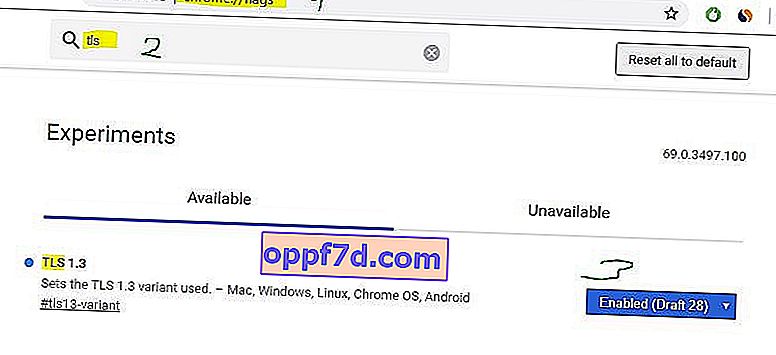
Edge a Internet Explorer
Stlačením kombinácie klávesov Win + R a zadaním inetcpl.cpl otvoríte vlastnosti Internetu.

Prejdite na kartu „Spresnenie“ a povoľte možnosti „ Použiť TLS 1.1 “ a „ Použiť TLS 1.2 “. Chvíľu, ak to nefunguje, vráťte sa späť k týmto parametrom a povoľte viac SSL 3.0 .

Firefox
Zadajte about: config do adresného riadku a stlačte klávesu Enter. Ďalej do vyhľadávania zadajte tls a nájdite security.tls.version.min . Dvakrát kliknite na tento parameter a nastavte hodnotu na 3, aby TLS 1.3 fungoval. Kliknite na tlačidlo „OK“ a reštartujte prehliadač Firefox.
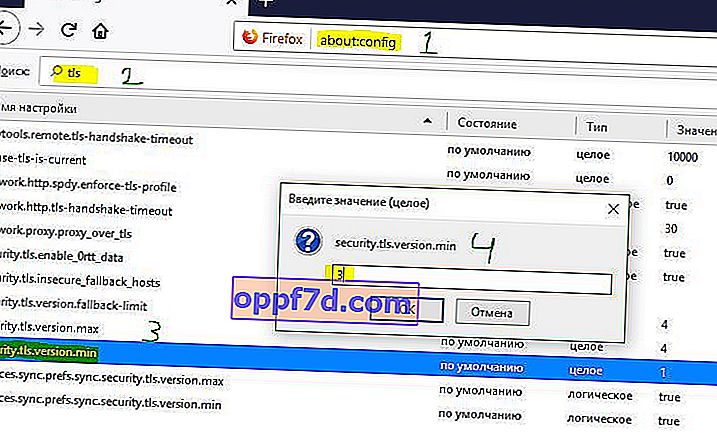
Ďalej sa vráťte k skrytým parametrom prehľadávača Firefox, do vyhľadávania zadajte SSL3 a mali by ste mať pravdivé hodnoty , ak nie, zmeňte ich. Reštartujte prehliadač.
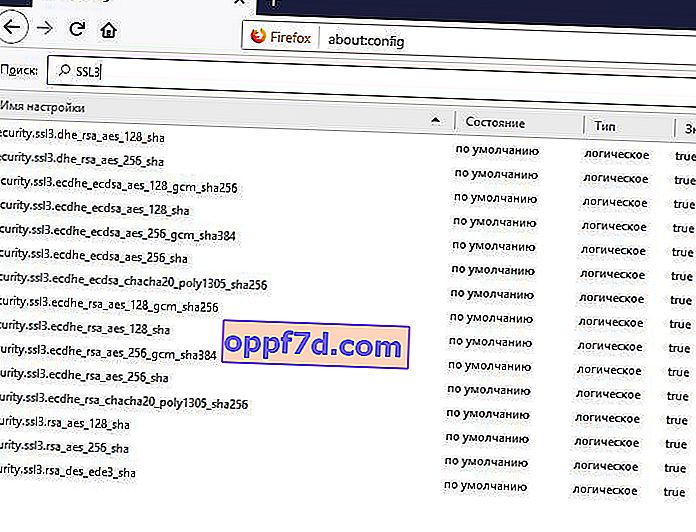
3. Odstráňte stav SSL
Stlačením kombinácie klávesov Win + R a zadaním inetcpl.cpl otvoríte vlastnosti Internetu.

Ďalej choďte na kartu „Obsah“ a kliknite na Vymazať SLL .